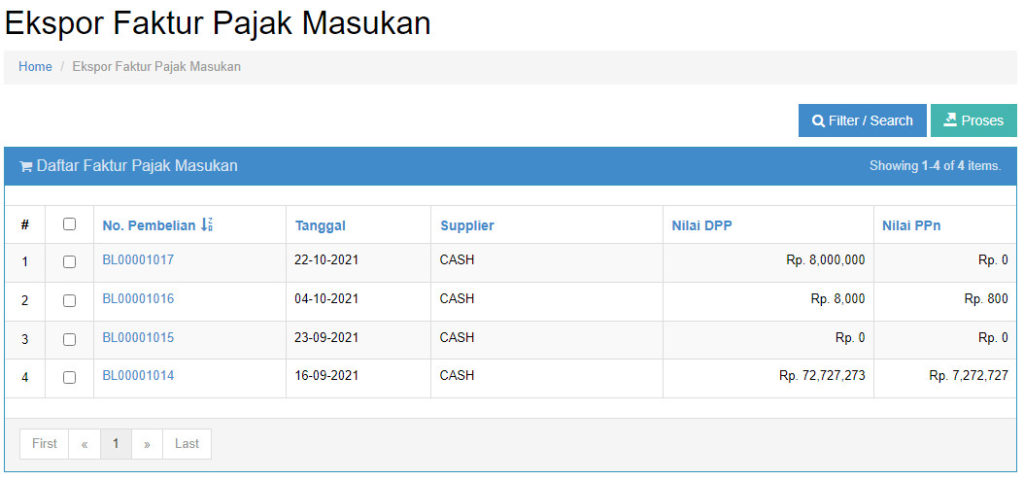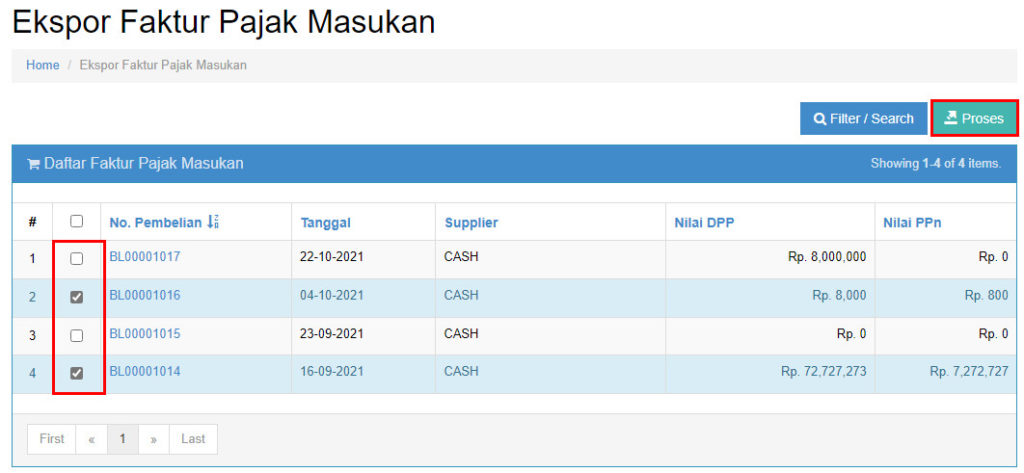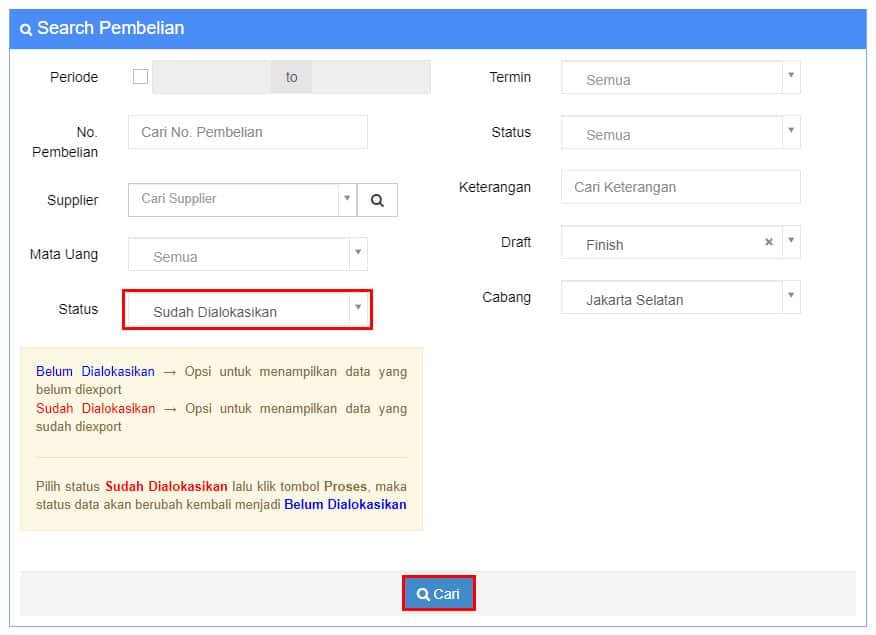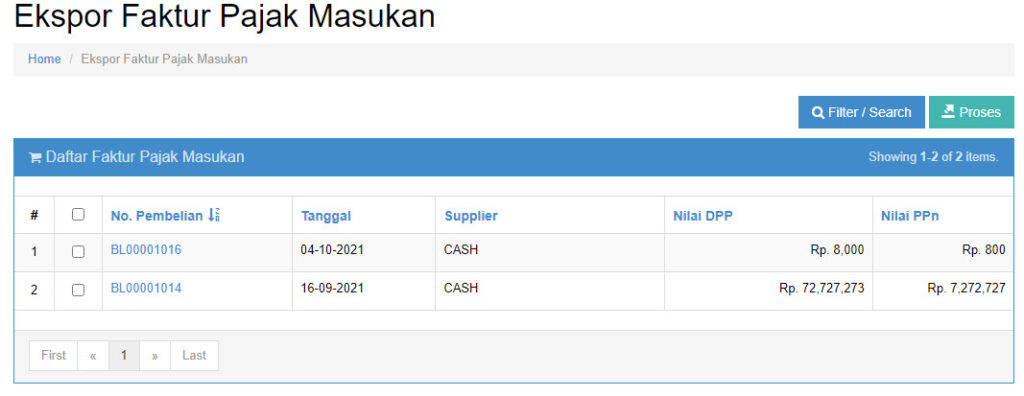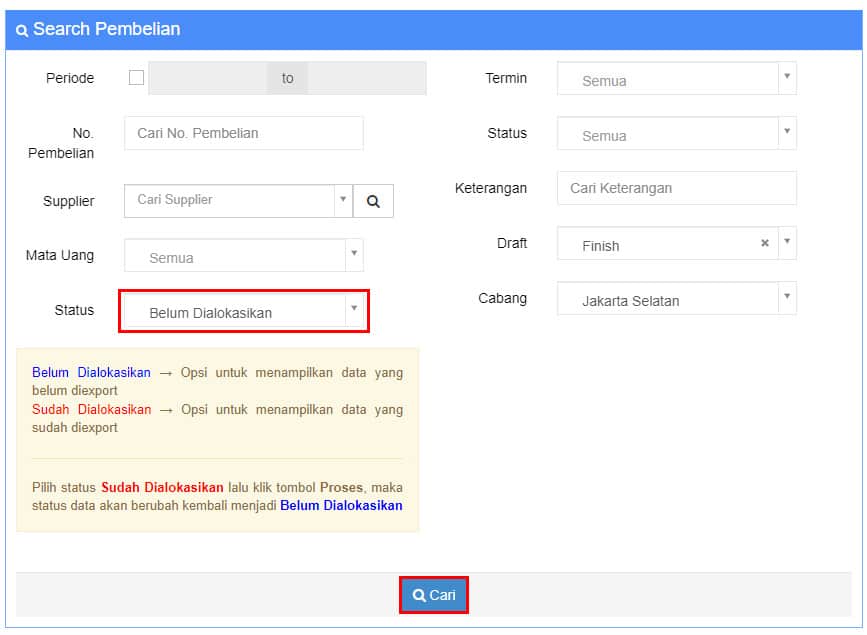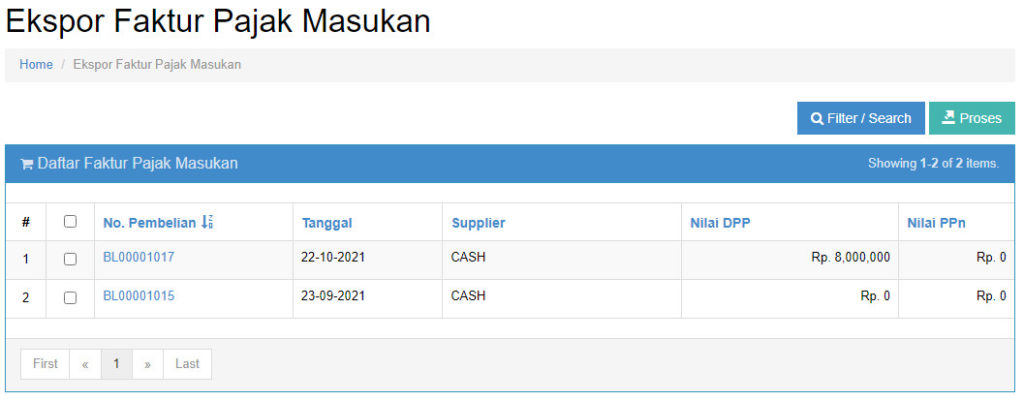Fitur yang selanjutnya adalah Ekspor faktur Masukan (jika didalam sistem becloud adalah Pembelian)
berikut panduannya,
- Silahkan Masuk ke menu [Ekspor Efaktur]-[Faktur Masukan]
- Terdapat daftar faktu pajak masukan/pembelian.
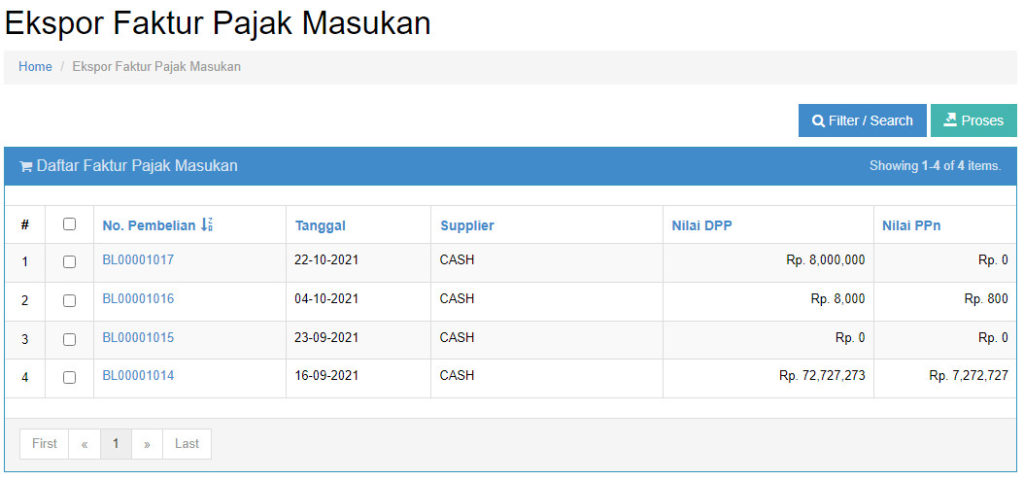
Gb1. List Transaksi
- Cari dan centang mana saja yang ingin dieksporkan, jika sudah klik Proses.
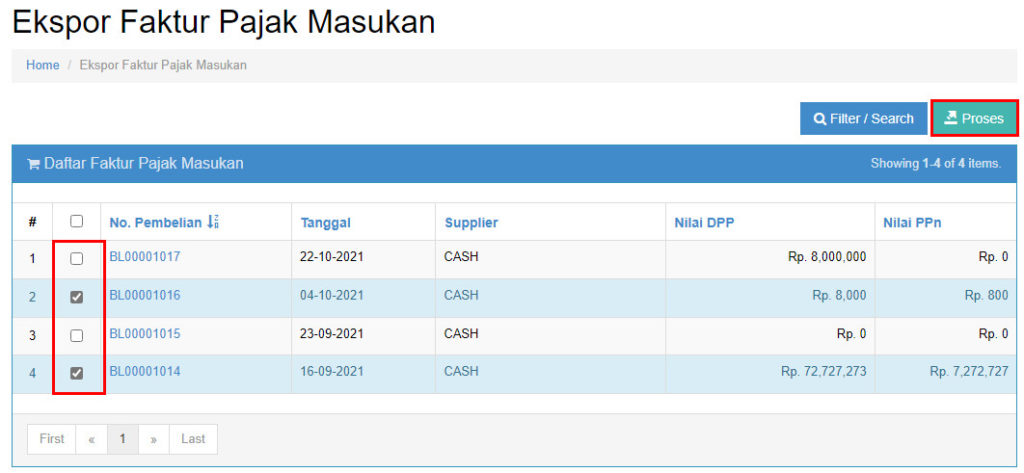
Gb2. Ceklist dan proses
- Hasil Setelah proses Download, file berupa format CSV, dan ini bisa diimportkan ke program efaktur pajak.
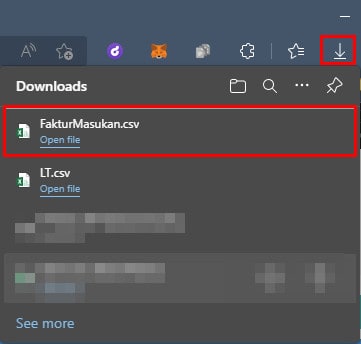
Gb3. Hasil Proses akan di download
- Dan untuk melihat yang sudah di proses, bisa klik tombol filter/search.
Bilamana kejadiannya adalah hasil file download hilang/lupa taruh, bisa diproseskan kembali,
dengan cara,
- Silahkan klik Filter/Search
- ganti status menjadi sudah dialokasi
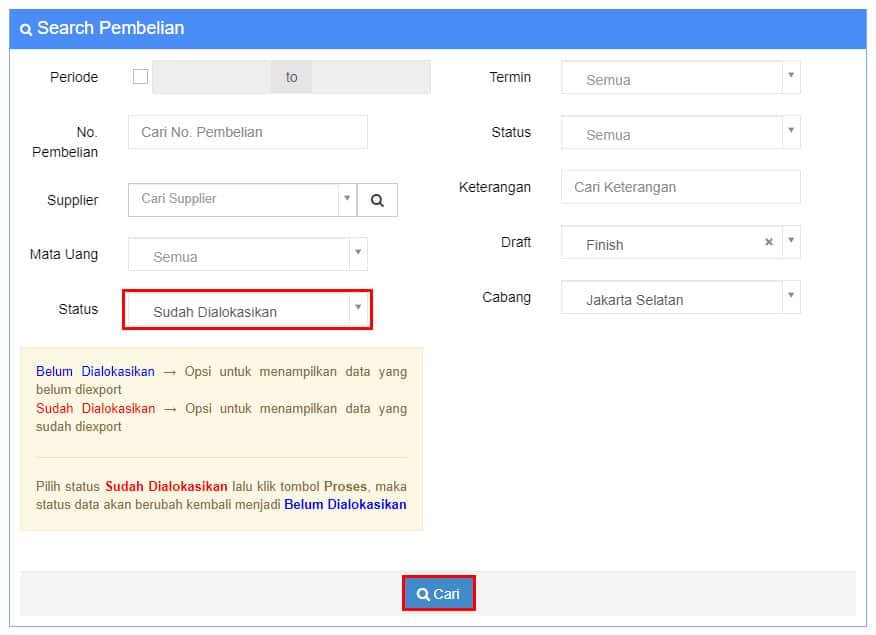
Gb4. Filter sudah dialokasikan
- Ini adalah list yang tadi sudah dilakukan Proses. Ceklist transaksi, kemudian klik Proses
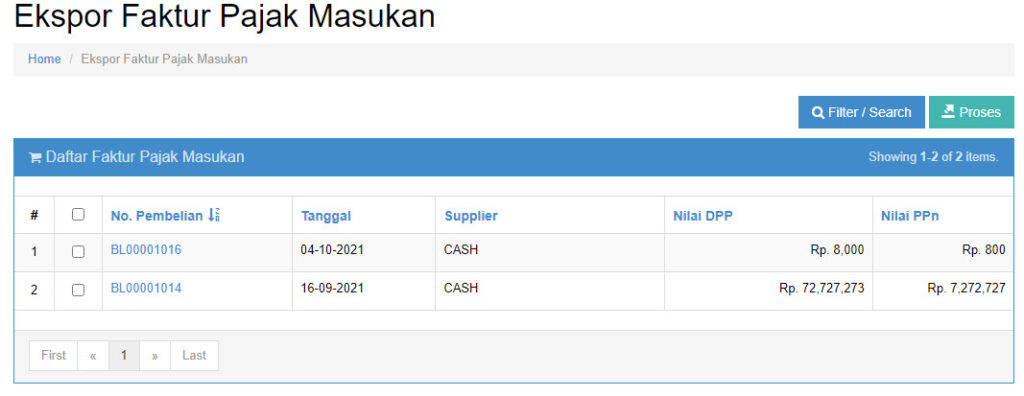
Gb5. List sudah dialokasikan
- setelah itu klik Filter/Search
- kembali dan ganti Statur menjadi Belum dialokasi
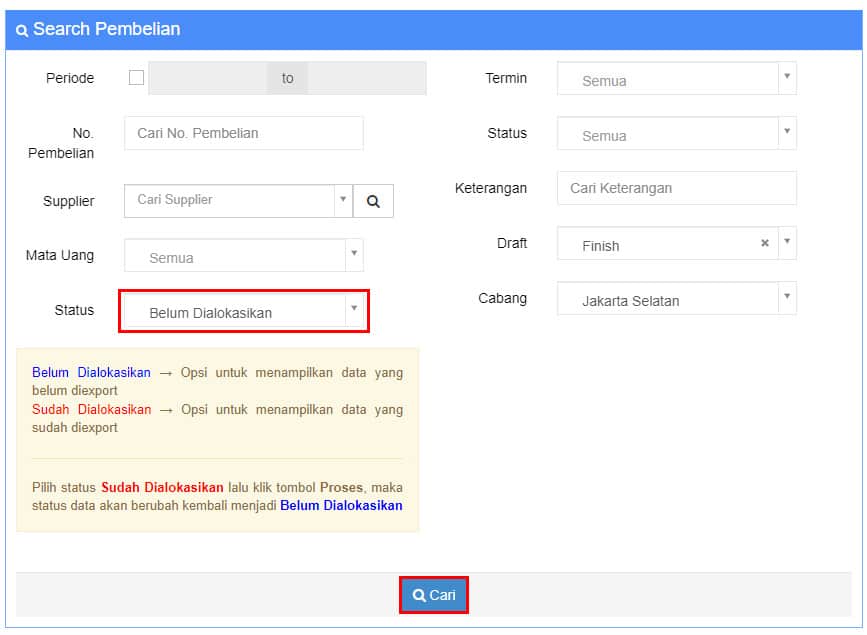
Gb6. Filter belum dialokasikan
- Dan list ini akan kembali ke tampilan awal yang sebelum dilakukan Proses Ekspor.
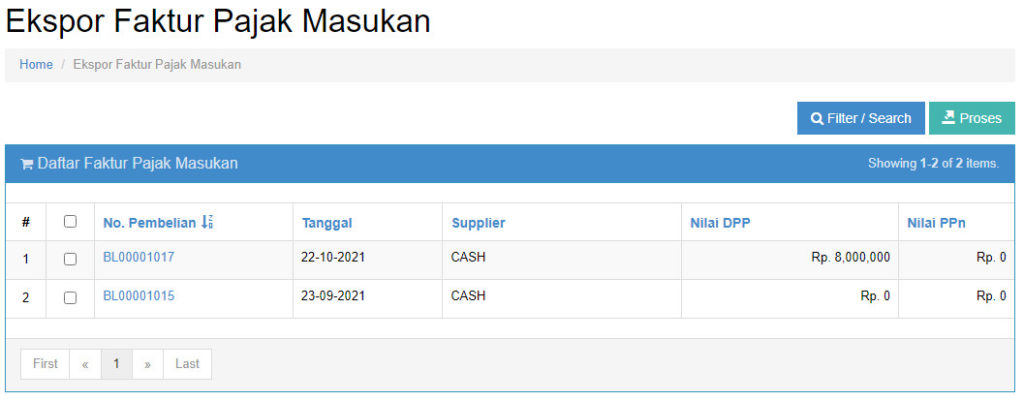
Gb7. List belum dialokasikan